Que tal rastrear e otimizar sua experiência com anúncios em várias plataformas, como Google, Facebook e LinkedIn Ads, em um só lugar? A ferramenta Audiências de Anúncios da HubSpot é a solução que vai facilitar as sua estratégias de anúncios e, principalmente, impulsionar seus resultados.
Quer saber como essa ferramenta funciona, e como a integração entre as diferentes plataformas pode ajudar a sua empresa na prática? Então, nos acompanhe!
Conectando redes de anúncios
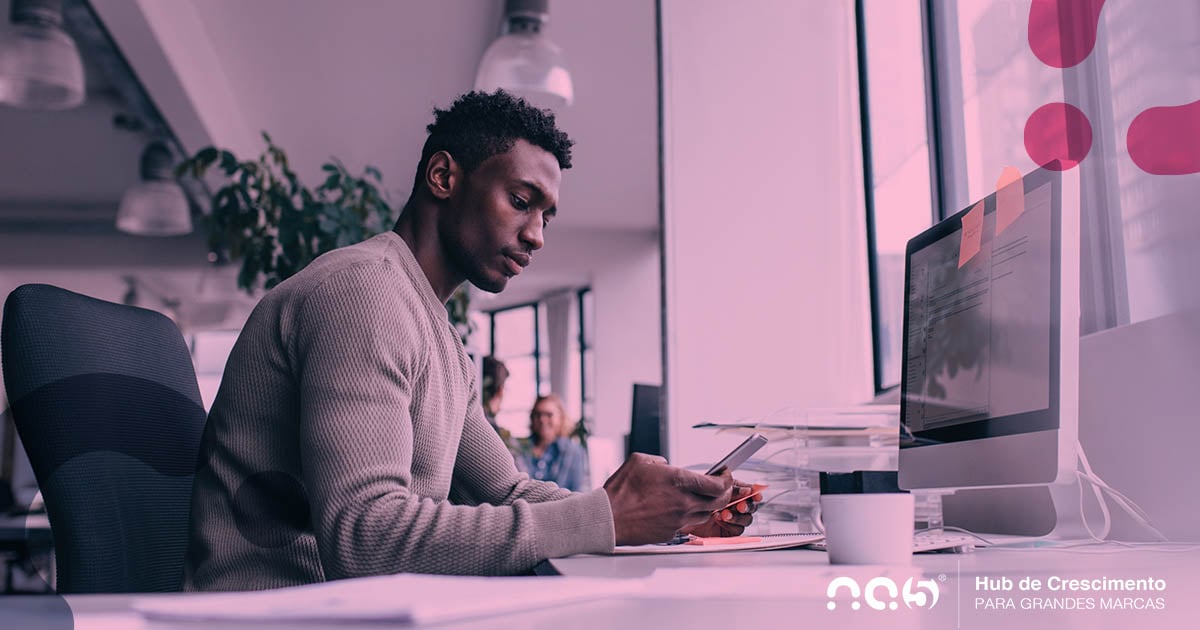
Antes de criar audiências de anúncios no HubSpot, o primeiro passo é conectar suas contas do Facebook Ads, Google Ads e LinkedIn Ads ao HubSpot. Depois de conectado, qualquer lead gerado a partir de um de seus anúncios será automaticamente sincronizado com o CRM da HubSpot.
Isso é MUITO importante porque oferecerá insights muito poderosos sobre o perfil, o comportamento e a Jornada do Consumidor até que ele se torne de fato um cliente da sua empresa.
Se você utilizar todo o potencial da HubSpot, você poderá fazer análises completas sobre o quais páginas o lead gerado visitou no seu site, com quais conteúdos do seu blog ele se interessou, se ele já comprou seus produtos e serviços, ou até ainda se ele possui algum registro de contato com sua equipe de Atendimento ao Cliente.
Para conectar sua conta de anúncios do Facebook, Google ou LinkedIn Ads é muito simples. Confira esse passo a passo:
- Ao acessar a HubSpot, clique no no símbolo da engrenagem, no canto direito superior.
- No menu localizado no lado esquerdo, navegue até o Marketing > Anúncios
- Na aba de Contas, seleciona “Conectar Conta”
- Selecione a Conta que você vincular e siga as recomendações na que aparecerão na tela.
Crie seu público

Agora que suas contas estão vinculadas, está na hora de criar seu público. Ao utilizar a HubSpot para gerenciar seus anúncios, você vai reduzir o tempo e facilitar o processo de controle sobre suas estratégias de captação de novos leads através de anúncios. São menos logins e senhas, menos relatórios, menos gestões de acesso e menos tempo aprendendo sobre diferentes plataformas.
Para criar seu público, basta acessar a aba “Marketing” no menu e em seguida clicar em “Anúncios”. Logo depois, clique em “Criar Público”, no canto direito superior. Em seguida, você terá 3 opções, confira abaixo como escolher cada uma delas:
Os visitantes do seu site
Você pode usar uma audiência de visitantes do seu site para segmentar seus anúncios para pessoas que já passaram pelas suas páginas na Internet recentemente. Para isso, antes de tudo, é preciso que você instale no seu site os pixels de rastreamento da rede de anúncios (ad network tracking pixels). Depois, basta acessar sua conta HubSpot e seguir os seguintes passos:
- Após selecionar “Criar Público”, selecione Site visitors;
- Em Source pixel, clique no menu suspenso Select a pixel:
- Se você já adicionou seu pixel de anúncio, selecione seu Facebook Ads, Google Ads e/ou LinkedIn Ads pixel.
- Em Pessoas que visitaram, clique no menu suspenso e selecione Landing page, Blog page, Website page, all website pages, URL contains ou URL equals;
- Se você selecionar Landing page, Blog page ou Website page, clique no menu suspenso “Search” e selecione as páginas correspondentes;
- Se você selecionar URL ou URLs equals, clique no campo “Type a rule” e insira uma regra, em seguida, pressione a tecla Enter para adicionar a regra;
- Clique em Add “OR” rule para adicionar regras para expandir seu público. Por exemplo, você pode usar as regras "OR" para segmentar visitantes em sua página de preços ou em sua página de contato.
- Por padrão, seu público incluirá visitantes do website dos últimos 60 dias. Se você tem uma conta Marketing Hub Starter, Professional ou Enterprise, você pode ajustar esse período:
- o Em Visitado no último, clique no menu suspenso Select para selecionar um período de 7 a 180 dias.
- Digite um nome para o público;
- Clique em Criar Audiência.
A sua ferramenta de anúncios do HubSpot também será atualizada automaticamente com os novos visitantes do seu site.
Da lista de contatos
Se você tiver uma conta Professional ou Enterprise do Marketing Hub, também poderá criar audiências para segmentar listas personalizadas e direcionar visitantes em diferentes estágios de sua jornada com base em dados de seu HubSpot CRM.
Vale lembrar que todas as alterações feitas nas listas serão refletidas no público do anúncio, o que elimina a necessidade de uploads manuais e permite o direcionamento automático e contínuo de clientes em potencial, inscritos ou qualquer outro público que você deseja converter.
Veja como é fácil:
- Após selecionar “Criar Público”, selecione Contact list;
- Clique no menu suspenso Source list e selecione sua lista;
- Selecione This contact list was not purchased, rented, appended, or provided by a third party (Esta lista de contatos não foi comprada, alugada, anexada ou fornecida por terceiros);
- Clique em Add account no menu suspenso e selecione as contas de Facebook Ads, Google Ads e/ou LinkedIn Ads que deseja utilizar;
- Por padrão, o nome do público será HubSpot - [Nome da lista]. Edite o nome da lista conforme necessário;
- Clique em Create account.
Sua audiência de anúncios no HubSpot será exibida na guia Audiences - com o status Preparing enquanto estiver sincronizado com o Facebook, Google ou LinkedIn – isso deve levar de 24 a 48 horas.
Audiências semelhantes
Expanda seu alcance criando audiências semelhantes ao Facebook com base em qualquer um dos seus públicos existentes. Usando esse recurso , você pode segmentar seus anúncios do Facebook para usuários que sejam semelhantes a um dos visitantes do seu site existente ou audiências da lista de contatos.
- Na sua conta do HubSpot, navegue até Marketing > Ads;
- No canto superior direito, clique em Create account;
- No painel à direita, selecione Lookalike;
- Clique no menu suspenso Source audience e selecione os visitantes de um site existente ou audiência da lista de contatos;
- Clique no menu suspenso Target location e selecione o país ou a região que você deseja segmentar com esse público;
- Clique em Create audience.
Você também pode criar públicos-alvo semelhantes na guia Audiences no painel de anúncios:
- Na sua conta do HubSpot, navegue até Marketing > Ads;
- Clique na guia Audiences;
- Passe o mouse sobre um público existente de Facebook Audiences e clique em Create lookalike.

Não sabe por onde começar com públicos parecidos? Use com seus dados existentes para segmentar anúncios para pessoas que se parecem com seus melhores clientes, reduzindo o atrito em seu processo de vendas.
Viu como é tudo muito simples? A ferramenta de criação e gerenciamento de audiências da HubSpot permite que estratégias de retargeting sejam muito mais eficazes e rastreáveis.
Além de permitir que você veja relatórios de anúncios dentro da própria plataforma – de forma muito mais rápida e visual do que as ferramentas do Facebook Ads, Google Ads e Linkedin Ads – também te dá uma visão completa de todo o impacto dessa estratégia de retargeting na criação de novos contatos e clientes. Desse modo, fica fácil perceber claramente como o retargeting realmente impacta nos seus negócios!
Está esperando o quê? Comece a conectar suas contas de anúncios à HubSpot hoje mesmo! E se precisar de ajuda para configurar e aplicar as melhores estratégias de anúncios para o seu negócio, pode contar com a NA5. Nós somos especialistas em HubSpot no Brasil.

